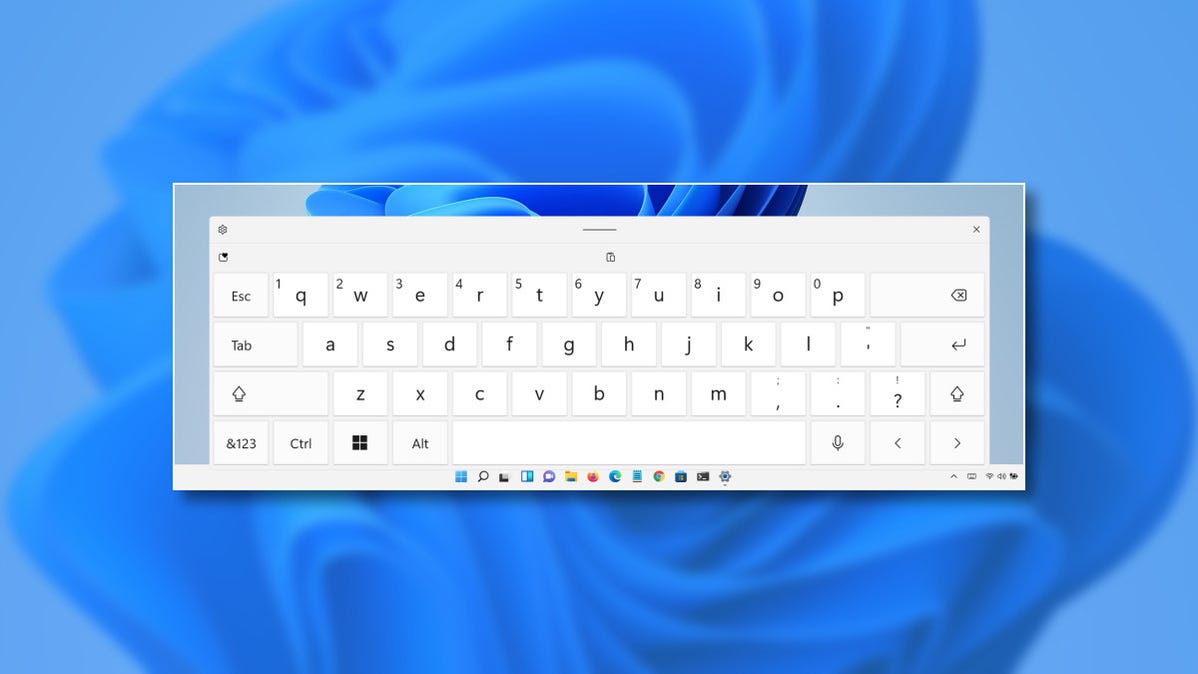
Bosan memiliki kata-kata koreksi otomatis Windows 11 saat Anda mengetik menggunakan Keyboard Sentuh di layar ? Dalam bisa membuat frustasi, terutama jika Anda tahu mereka benar-benar benar. Untungnya, mudah untuk menonaktifkan koreksi otomatis di Pengaturan. Begini caranya.
Pertama, buka Pengaturan Windows. Untuk melakukannya dengan cepat, tekan Windows+i pada keyboard Anda. Anda juga dapat membuka Pengaturan dengan mengklik kanan tombol Mulai dan memilih “Pengaturan” dari menu yang muncul.
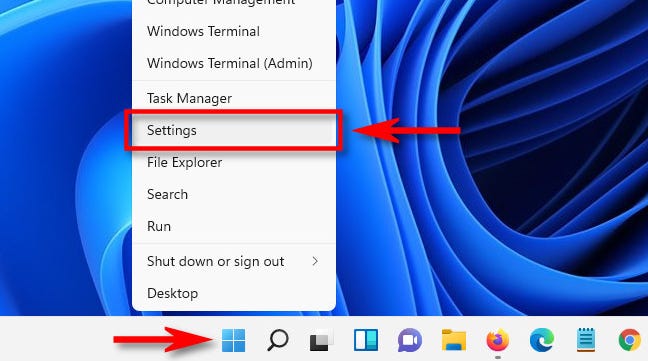
Di Pengaturan, klik “Waktu & Bahasa” di bilah sisi, lalu pilih “Mengetik.”
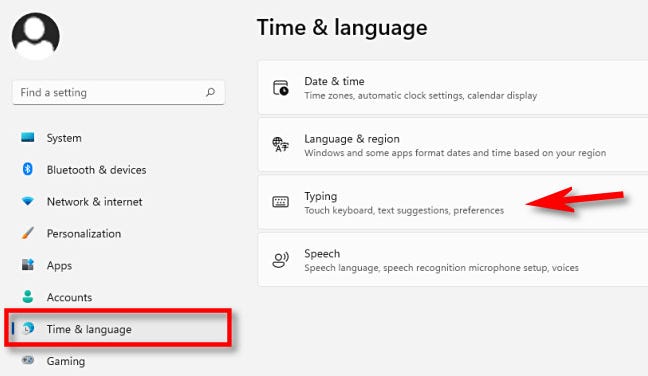
Dalam pengaturan Pengetikan, balikkan sakelar di sebelah “Koreksi Otomatis Kata yang Salah Eja” ke “Nonaktif.”
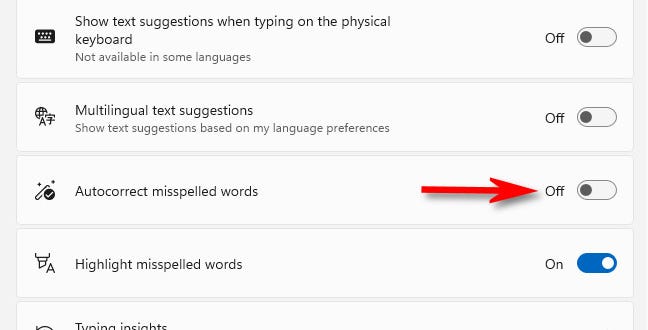
Pada halaman Pengaturan yang sama ini, Anda juga dapat mematikan “Sorot Kata yang Salah Eja” jika Anda merasa itu juga mengganggu. Setelah itu, tutup Pengaturan, dan Anda siap untuk pergi. Anda bebas mengetik apa pun yang Anda inginkan tanpa Windows mengganggu Anda tentang hal itu. Selamat menulis!
TERKAIT: Cara Mengaktifkan Touch Keyboard di Windows 11